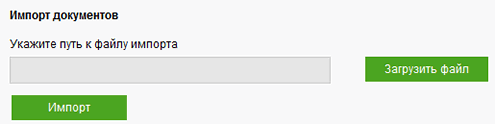Оглавление обзора Сбербанк Бизнес ОнЛайн
Примечание: Описание формата обмена данными см. в прил. B «Структура файлов обмена данными текстового формата с 1С: Предприятие».
Для импорта документов из 1С в систему Сбербанк Бизнес ОнЛайн:
- В области навигации выберите элемент Дополнительно → Обмен с 1С → Импорт → Платежные поручения.
- В рабочей области отобразится форма Импорт документов [1С].
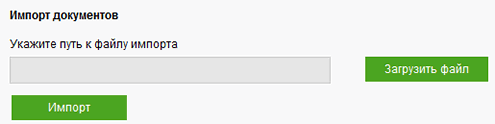
- Нажмите кнопку Загрузить файл для указания имени и расположения импортируемого файла.
- Откроется окно Загрузка файла [1С].
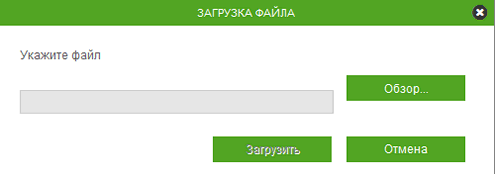
- Укажите наименование и расположение файла импорта вручную или с помощью стандартного окна Windows при нажатии кнопки Обзор (Browse).
- Нажмите кнопку Загрузить.
- Отобразится форма Импорт документов [1С] с указанным путем к файлу импорта.
- Нажмите кнопку Импорт для запуска операции импорта документа в систему.
- Отобразится окно с результатаи импорта документов.
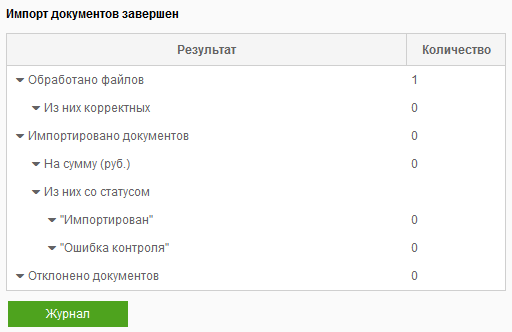
- Результаты выполнения операции импорта документов (успешные / неуспешные) могут быть просмотрены из журнала.
Для просмотра журнала:
a. Нажмите кнопку Журнал (кнопка отобразится после завершения импорта).
b. Откроется окно Результат импорта документов [1С, платежные поручения]:- В случае если документы успешно импортированы в систему, система автоматически добавляет документы в список исходящих документов.
- В случае если документы не импортировались в систему, устраните ошибки в документе и попробуйте повторно выполнить импорт документов.
c. Нажмите кнопку OK по завершении просмотра.
В результате выполнения указанных действий будет выполнен импорт документов из 1С в систему Сбербанк Бизнес ОнЛайн.